Windows 11 での VirtualBox USB デバイス列挙の問題のトラブルシューティング
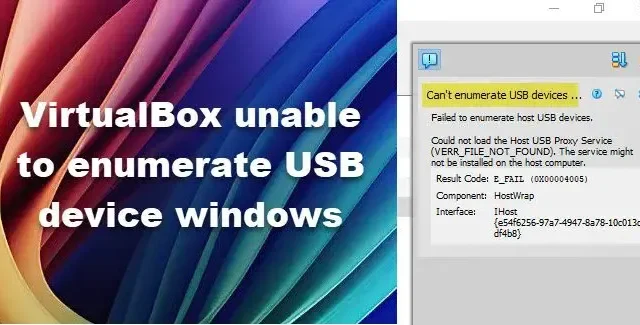
Oracle VirtualBox を使用すると、ユーザーはさまざまな仮想マシンを通じて複数のオペレーティング システムを操作できます。ただし、仮想マシンに USB デバイスを追加しようとすると重大なエラーが発生し、ホスト システムに接続された USB デバイスを認識または通信できなくなります。この記事では、VirtualBox が USB デバイスを列挙できない場合の解決策について説明します。
USB デバイスを列挙できません…
ホストUSBデバイスの列挙に失敗しました
ホスト USB プロキシ サービスを読み込めませんでした (VERR_FILE_NOT_FOUND)。サービスがホスト コンピューターにインストールされていない可能性があります。
結果コード: E_FAIL (0X00004005) コンポーネント: HostWrapInterface IHost {…}
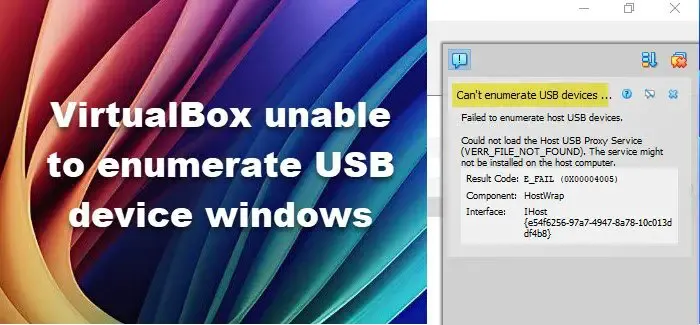
Windows 11 で VirtualBox が USB デバイスを列挙できない問題を修正する方法
VirtualBox が Windows 11/10 コンピューター上の USB デバイスを列挙できない場合は、次の解決策を適用してください。
- ホストコンピュータを再起動します
- ホストコンピュータにUSBドライバを再インストールする
- VirtualBox のアップデートまたはダウングレード
- 拡張パックをインストールする
- USBコントローラを有効にする
それぞれの解決策を詳しく見ていきましょう。
1] ホストコンピュータを再起動します
まず、ホスト コンピューターを再起動して、問題が解決するかどうかを確認します。これは、軽微な不具合が原因である可能性があります。システムが再起動したら、VirtualBox を開いて、USB デバイスを再度追加してみてください。問題が解決しない場合は、次の解決策に進みます。
2] ホストコンピュータにUSBドライバを再インストールする
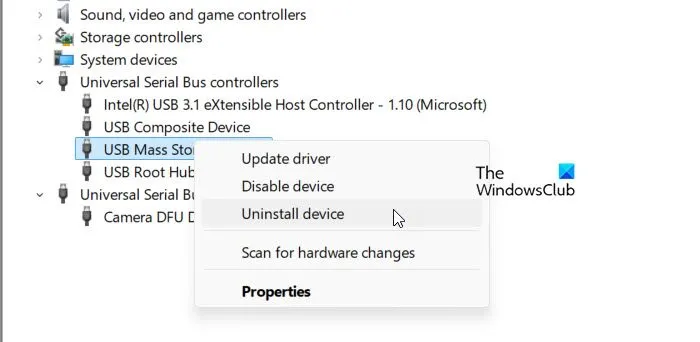
次に、ドライバの破損や誤動作により問題が発生する可能性があるため、ホスト コンピュータに USB ドライバを再インストールすることをお勧めします。次の手順に従います。
- USBデバイスを取り外します。
- スタート メニューでデバイス マネージャーを検索して開きます。
- [ユニバーサル シリアル バス コントローラー] セクションを展開し、削除した USB デバイスを右クリックして、[デバイスのアンインストール] を選択します。
- デバイスを再接続し、ドライバーを再インストールします。
これらの手順を実行した後、問題が解決したかどうかを確認します。
3] VirtualBoxのアップデートまたはダウングレード
Oracle VirtualBox のバージョン 7.0.10 には既知の問題があります。ワークフローで許可される場合は、バージョン 7.1.0 に更新することをお勧めします。または、更新できない場合は、より安定した以前のバージョンにダウングレードすることを検討してください。
4] 拡張パックをインストールする
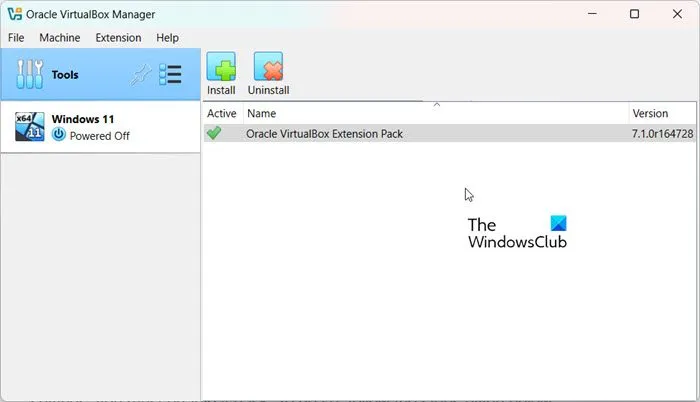
仮想マシン内でホスト USB デバイスを使用するには、VirtualBox 拡張パックをインストールする必要があります。まだインストールしていない場合は、virtualbox.orgにアクセスして拡張パックをダウンロードしてください。ダウンロードしたら、次の手順に従います。
- VirtualBox を開きます。
- [ファイル] > [ツール] > [拡張パック マネージャー] をクリックします。
- ダウンロードした拡張パックに移動して選択します。
- インストールは自動的に開始されます。
拡張パックをインストールした後、問題が解決したかどうかを確認します。
5] USBコントローラを有効にする
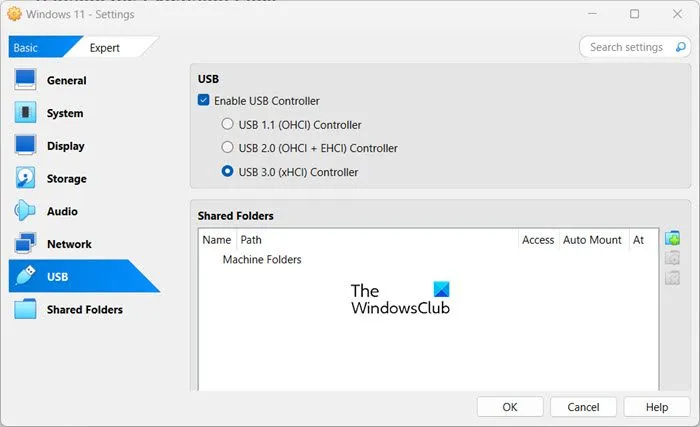
仮想マシンの設定で USB コントローラーが無効になっている場合は、有効にする必要があります。手順は次のとおりです。
- VirtualBox を開きます。
- それぞれの仮想マシンを右クリックし、「設定」を選択します。
- USB セクションに移動し、「USB コントローラーを有効にする」の横にあるボックスをオンにします。
- 使用する USB コントローラーのバージョンを選択し、設定を保存します。
これらの調整により、最終的に問題が解決される可能性があります。
VirtualBox で USB にアクセスできないのはなぜですか?
VirtualBox での USB アクセスが制限される要因は多数ありますが、最も一般的な問題は、選択した仮想マシンの USB サポートが有効になっていない可能性があることです。これを修正するには、前述のガイドを参照してください。
VirtualBox で USB デバイスを有効にする方法は?
VirtualBox で USB デバイスを有効にするには、仮想マシンを右クリックして [設定] に移動します。[設定] ウィンドウで [USB] に移動し、[USB コントローラーを有効にする] チェックボックスをオンにします。変更を保存して、設定が適用されていることを確認します。



コメントを残す